 VeryPDF PDF to Word OCR Converter(PDF转Word软件)v3.10官方版VeryPDF PDF to Word OCR Converter(PDF转Word软件)v3.10官方版官方下载
VeryPDF PDF to Word OCR Converter(PDF转Word软件)v3.10官方版VeryPDF PDF to Word OCR Converter(PDF转Word软件)v3.10官方版官方下载
 SysTools NSF Split(NSF文件分割
SysTools NSF Split(NSF文件分割 微博超话管理工具v1.0免费版
微博超话管理工具v1.0免费版 SyncManager(文件同步备份软件)
SyncManager(文件同步备份软件) 蓝牛IT管理系统v1.1官方版
蓝牛IT管理系统v1.1官方版 乐易佳松下MOV视频恢复软件v6.4.
乐易佳松下MOV视频恢复软件v6.4. SanDisk RescuePro Deluxe(数据
SanDisk RescuePro Deluxe(数据 傲软PDF转换软件v2.3.3.10125官
傲软PDF转换软件v2.3.3.10125官PDF转Word ocr转换器是一个光学字符识别转换器,可以将PDF转换为Word。用户可以通过非常pdf转word ocr转换器从图像pdf中识别文本,然后将文本PDF转换为word,并保持PDF的原始布局,非常实用。
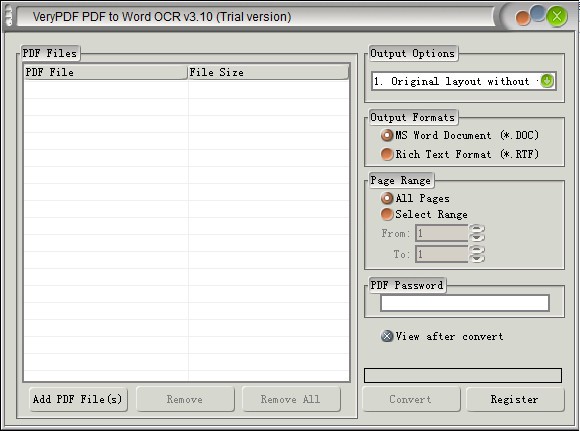
【软件介绍】VeryPDF PDF转Word OCR转换器旨在帮助用户通过OCR(光学字符识别)将PDF转换为Word。它可以将扫描的图像PDF转换成Word,将文本PDF转换成Word。它还支持从图像PDF到Word的批量转换,并设置了从文本PDF到Word的转换输出选项。关于密码保护的PDF文件,VeryPDF PDF转Word OCR转换器每次都可以通过一个易用的界面将PDF文件转换成完美的Microsoft Word文件。
【说明】要将PDF转换成Word,可以先运行VeryPDF PDF转Word OCR转换器,其界面如下。
在界面中,要添加源文件,单击添加PDF文件,然后在打开的对话框中选择源文件。您也可以将源文件拖放到界面中。和delete all用于删除进程队列中的项目。
加载源PDF文件后,点击“输出选项”下拉框,选择“OCR PDF文件”(语言:语言),将应用设置为OCR模式,识别指定语言的文本。
以下是光学字符识别和非光学字符识别输出选项的列表:
1.不带文本框的原始布局(最佳)。
2.仅文本(无图像)。
3.带文本框的原始布局(最快)。
4.带文本的流文本框。
文本框的精确布局。
6.不带文本框的文本流。
7.不带文本框的连续文本。
8.光学字符识别PDF文件(语言:英语)
9.光学字符识别PDF文件(语言:法语)。
10.OCR PDF文件(语言:德语)。
11.光学字符识别PDF文件(语言:意大利语)。
12.光学字符识别PDF文件(语言:西班牙语)。
13.光学字符识别PDF文件(语言:葡萄牙语)。
要选择目标格式,请单击单选按钮MS Word文档(*)。DOC)或RTF格式(*。RTF)中的分组框“输出格式”。页面范围分组框用于设置PDF文件的转换页面范围,由“所有页面”和“选择范围”组成。要设置页面范围,请单击“选择范围”,然后在“从”和“到”编辑框中输入页码。
如果输入的PDF文件有密码保护,请在“PDF密码”文本框中输入正确的密码。
要将PDF转换为Word,请单击“转换”,选择目标文件夹,然后将选定的PDF文件与从图像中提取的文本一起转换为Word。
【软件功能】直接将PDF文件拖放到界面。
将扫描的图像PDF翻译成Word和RTF。
将文本PDF翻译成Word并保持原始布局。
转换后预览创建的Word文档的选项。
能够转换密码保护的PDF文件。
选项指定要转换的PDF的页面范围。
批量转换支持一次处理几十个PDF文件。
【功能介绍】将扫描好的PDF转换成Word和RTF。
文件到文本光学字符识别转换器设计用于识别扫描图像PDF文件中的文本。它可以将识别的文本保存到微软Word或RTF(富文本格式)中。它支持多语言识别,包括英语、法语、德语、意大利语、西班牙语和葡萄牙语。
将PDF转换为Word并保持原始布局。
从文件到文本的光学字符识别转换器不仅可以从扫描的PDF中识别文本,还可以将文本PDF文件转换为Word。它可以在新创建的Word文档中保留文本和PDF页面块的原始布局。
将扫描的PDF的指定页面转换为Word。
从文件到文本的光学字符识别转换器支持页面范围转换。如果不想识别所有页面中的文本,可以指定一个页面范围,以便应用程序只处理页面范围内的那些页面。